विंडोज 7: होमग्रुप शेयरिंग को कैसे सेट करें
यदि आपको छुट्टियों के दौरान एक नया विंडोज 7 कंप्यूटर मिलता है, तो होमग्रुप फीचर देखें। यह आपको अपने होम नेटवर्क पर अन्य विंडोज 7 सिस्टम के बीच फाइल, फोल्डर और प्रिंटर साझा करने देता है।
ध्यान दें: आप केवल होम नेटवर्क पर होमग्रुप सुविधा का उपयोग कर सकते हैं। इंटरनेट कनेक्शन को घर पर सेट करने की आवश्यकता है।
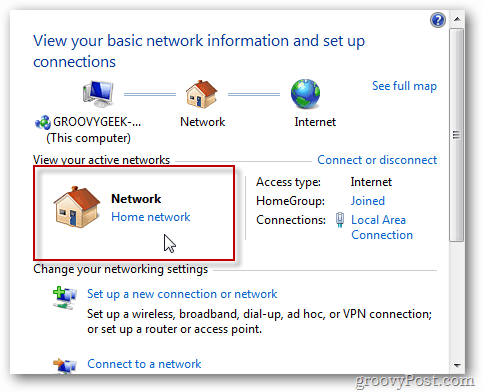
प्रारंभ पर क्लिक करें और टाइप करें: होमग्रुप खोज बॉक्स में और दर्ज करें मारा।
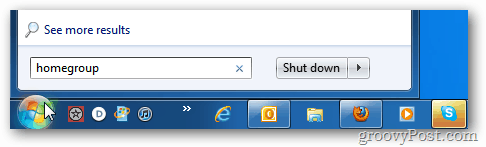
इसके बाद Create a Homegroup पर क्लिक करें।
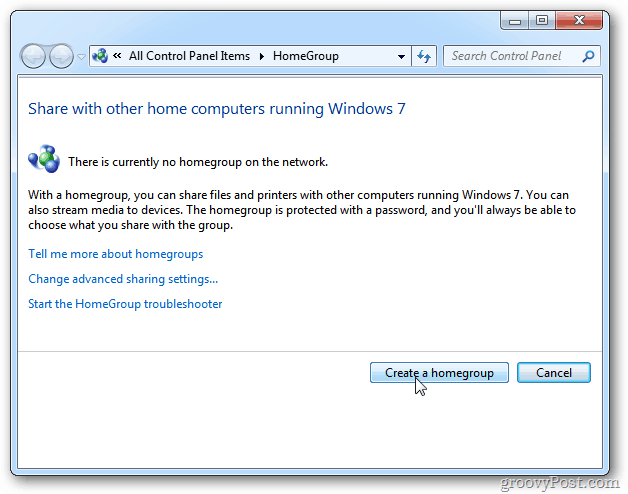
होमग्रुप स्क्रीन बनाएँ पर, होमग्रुप के साथ साझा करना चाहते हैं की जाँच करें। अगला पर क्लिक करें।
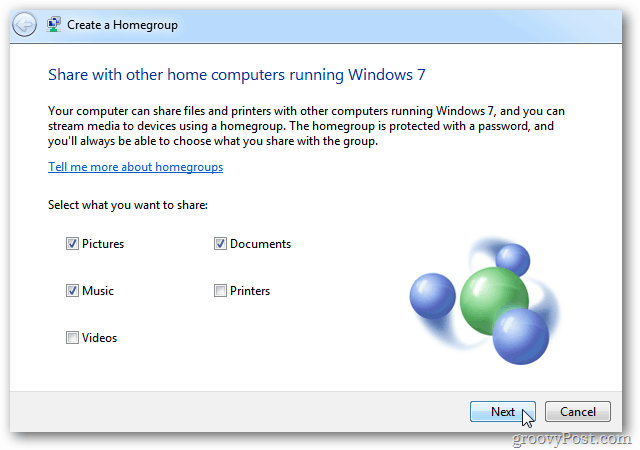
विंडोज दूसरे कंप्यूटर से होमग्रुप से कनेक्ट करने के लिए एक पासवर्ड जेनरेट करेगा। यदि आप इसका उपयोग करना चाहते हैं तो इसे कॉपी करना सुनिश्चित करें। समाप्त पर क्लिक करें।
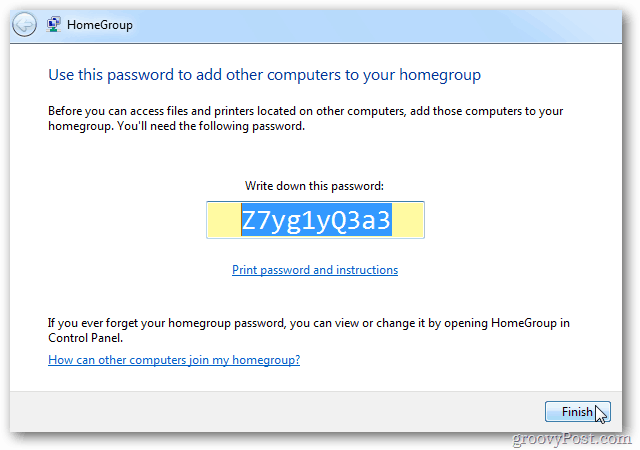
आप होमग्रुप पासवर्ड के साथ अटके नहीं हैं जो सिस्टम उत्पन्न करता है। होमग्रुप पेज पर पासवर्ड बदलें पर क्लिक करें।
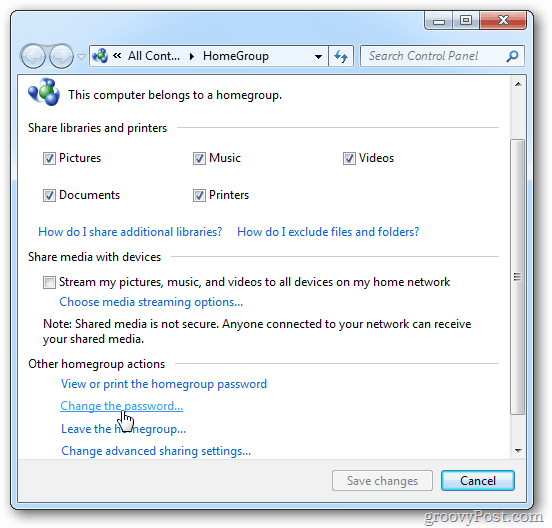
अगली स्क्रीन पर पासवर्ड बदलें पर क्लिक करें।
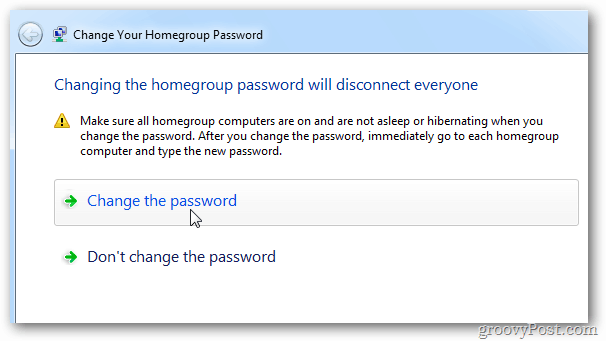
नए पासवर्ड के लिए आप जो उपयोग करना चाहते हैं, उसमें टाइप करें।
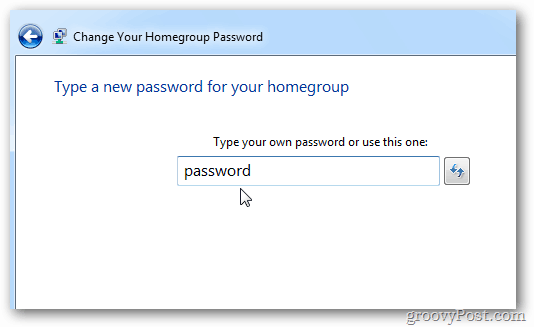
सफलता। समाप्त पर क्लिक करें।
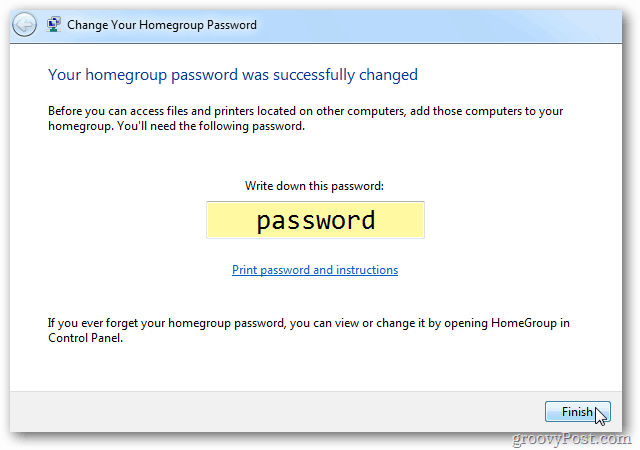
अब दूसरे विंडोज 7 सिस्टम पर आपको होमग्रुप से जुड़ना होगा। प्रकार: होमग्रुप प्रारंभ मेनू खोज बॉक्स में।
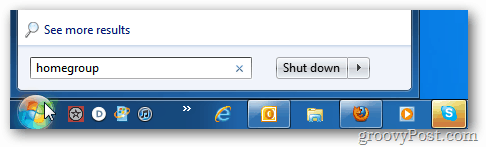
आपको वह होमग्रुप दिखाई देगा जो आपने अभी-अभी सेटअप किया है। Join Now पर क्लिक करें।
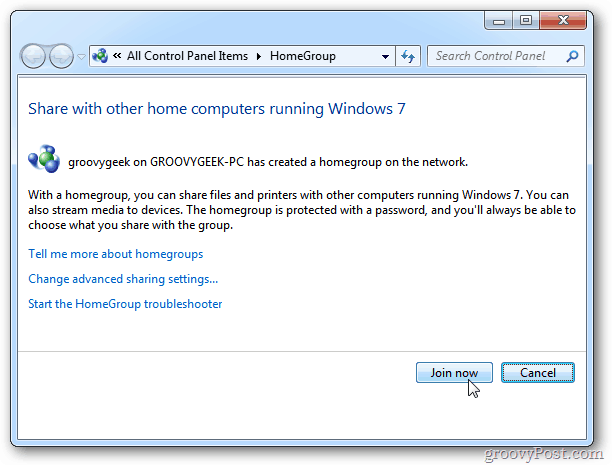
होमग्रुप में शामिल होने वाले अन्य कंप्यूटरों के साथ जो आप साझा करना चाहते हैं, उसे चुनें। अगला पर क्लिक करें।
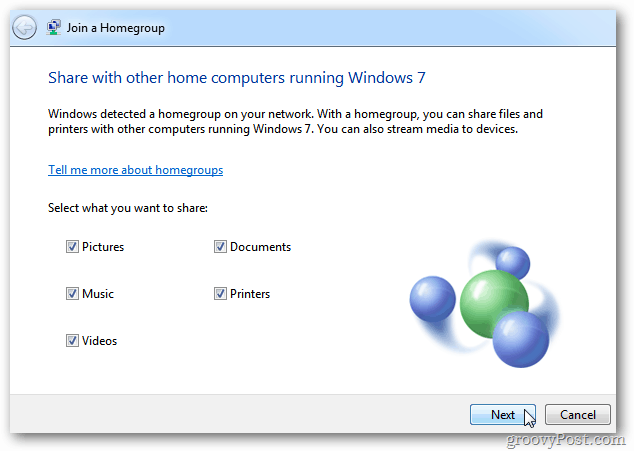
होमग्रुप के लिए पासवर्ड टाइप करें। अगला पर क्लिक करें।
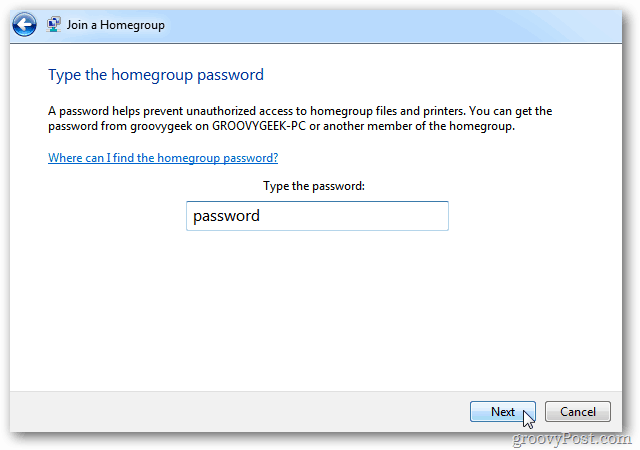
सफलता। आपका कंप्यूटर होमग्रुप में शामिल हो गया है।
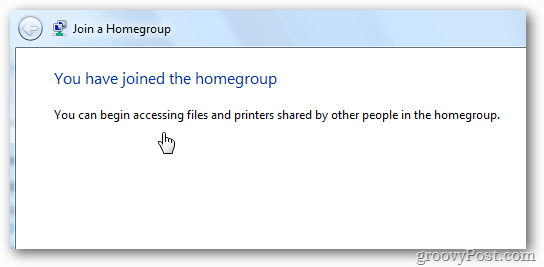
विंडोज एक्सप्लोरर खोलें और आपको होमग्रुप मिलेगा - आपके द्वारा साझा की गई फ़ाइलों तक पहुंचने के लिए फ़ोल्डर्स का विस्तार करें।
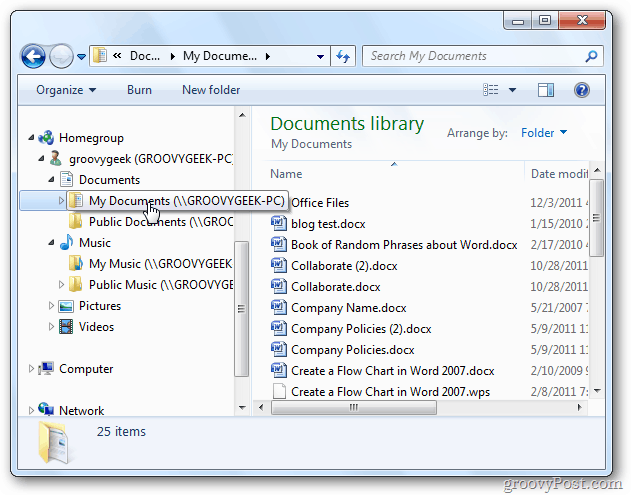
कंप्यूटर जो होमग्रुप का हिस्सा हैं, वे एक-दूसरे के साथ फ़ाइलों का उपयोग करने में सक्षम होंगे।
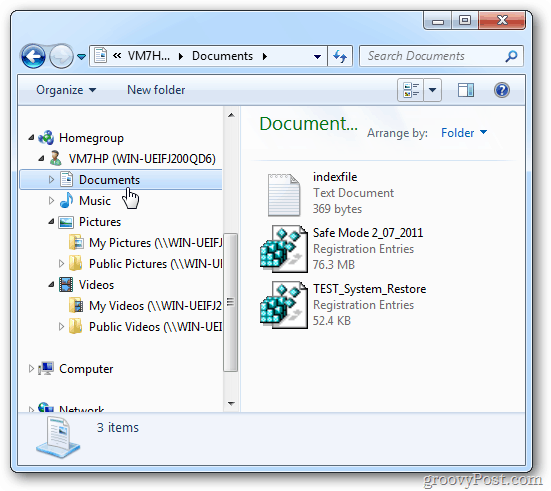








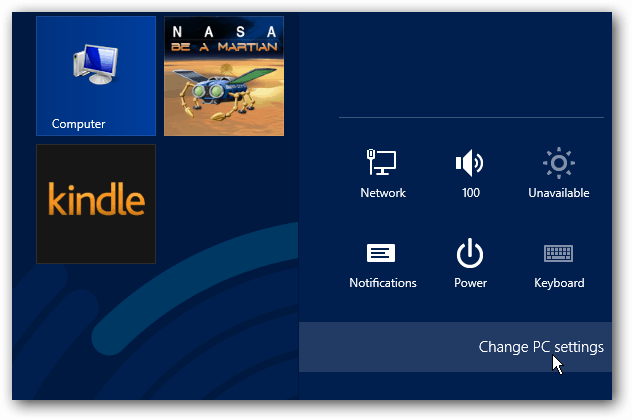

एक टिप्पणी छोड़ें